最近一段时间里WiFi 6都是热搜词,很多厂家都纷纷推出了支持WiFi 6的新型无线路由器。很多老用户就问,如何才能让老机器也能享受WiFi 6。这个同样也是我的问题。我为了好奇和尝鲜入手了目前WiFi 6产品中价格比较亲民的网件RAX40无线路由器,家里的DELL XPS 7390笔记本电脑采用的是Killer WiFi 6 AX1650无线网卡,新主机的华硕C8H主板采用intel AX200无线网卡,都能够支持WiFi 6。试了之后发现在5G频段下2400Mbps的连接带宽确实能够带来比普通千兆有线网络更高速的文件传输体验。于是我脑门一热,打算给家里的其他笔记本电脑和台式机都升级支持WiFi 6。折腾之后发现,其实升级WiFi 6的成本一点也不高。下面就分享一下如何花掉80~158元让老机器升级支持WiFi 6。

一、如何根据实际情况选择不同的方案?
毫无疑问,intel AX200是目前最亲民、性价比最高的WiFi 6无线网卡,没有之一。上京东或者淘宝输入“intel AX200”一搜就可以出来很多各个品牌的intel AX200无线网卡。粗粗总结一下,intel AX200无线网卡目前分为几种套装:1、单纯的M.2接口的intel AX200无线网卡;2、M.2接口的intel AX200无线网卡+内置天线;3、M.2接口的intel AX200无线网卡+外置天线;4、PCIE接口的intel AX200无线网卡+外置天线。价格也从80元到158元不等。
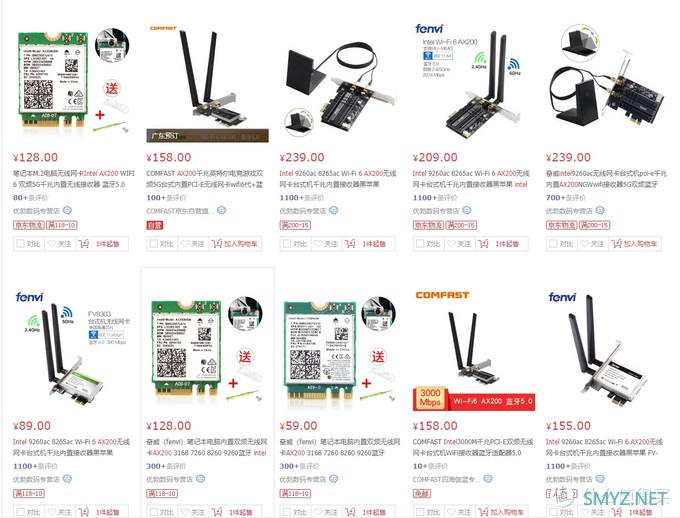
1、认准接口。
Intel AX200无线网卡虽然标明的是M.2接口,但是与固态硬盘使用的M.2接口是完全不同的。我之前就是一看到M.2接口就想当然的以为可以通用,买回家才发现扑街了。M.2接口其实有多种不同的KEY定义模式。
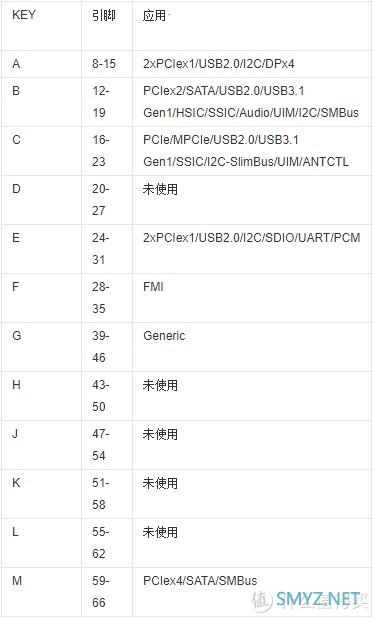

(M.2接口的intel AX200无线网卡)


(笔记本电脑上用于安装SSD的M.2接口)
所以如果打算给台式机或者笔记本升级intel AX200,首先一定要确定自己的主板上是否有无线网卡专用的M.2接口。有些型号比较老的笔记本上,无线网卡用的是mini PCIE接口,装不了intel AX200。所以并不是你的笔记本上有无线网卡就一定可以升级intel AX200,最好还是拆下来看看是否有M.2接口。另外就是很多笔记本的无线网卡都连接有内置天线,接口基本是一样的,这时就可以只单买intel AX200,然后把内置天线接上去使用。

台式机比笔记本特殊一些,在一些中高端主板上除了提供SSD使用的M.2接口之外,还有一个专门用于无线网卡的M.2 WiFi接口,这时就可以购买intel AX200进行升级,对于这种情况,我是建议买intel AX200+外置天线的方案,这样的话信号更强更稳当。


(主板上的M.2 WiFi接口和SSD M.2接口)
对于那些没有M.2 WiFi接口的台式机主板,不用愁,多花几十元,158元就可以买到带PCIE转接卡的intel AX200加外置天线。主板上有PCIE X1、X4、X8、X16都可以装,这个对主板的要求就是很低的了,安装也方便。

(PCIE接口带外置天线的intel AX200无线网卡)


2、根据安装条件确定选择哪种天线
对于笔记本电脑来说,如果原先旧无线网卡的天线可以连接到intel AX200上,那么肯定是极好的,如果安装不了,就要考虑手动增加一个内置天线。而对于台式机来说,不管是选择PCIE接口的intel AX200还是M.2接口的AX200,都是建议采用外置天线的方案更好。而且必须记住,要想达到5G频段下2.4Gbps的链接带宽的话,一定要选择两个天线的产品。

二、温故知新,WiFi 6有啥新鲜?
WiFi作为我们现在的生活必需品,从1999年发展至今一共经历了五代。到了2018年第六代的IEEE 802.11ax发布时,命名规则不再以802.11+字母来命名,而是改为WiFi 6,是不是有向iPhone7、iPhone8命名规则看齐的嫌疑?不过不可否认这样更简单易记。于是反推回去,之前的802.11n 也就要更名为WiFi 4,第五代的802.11ac改名为WiFi 5。下面用一张图来概括WiFi 6对比WiFi 4/5的改进之处。
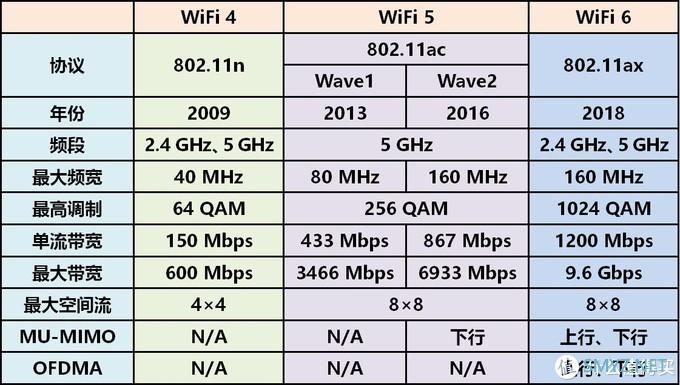
关键词有下面几个:支持160MHz频宽、支持1024QAM、单流带宽提升至1201Mbps、支持完整版的MU-MIMO、支持OFDMA黑科技、理论吞吐量最高可达9.6Gbps。160MHz频宽对比之前的20MHz、40MHz、80MHz频宽,相当于从2、4、8车道扩展到了16车道,道路不再拥挤,车速自然就提上去了。
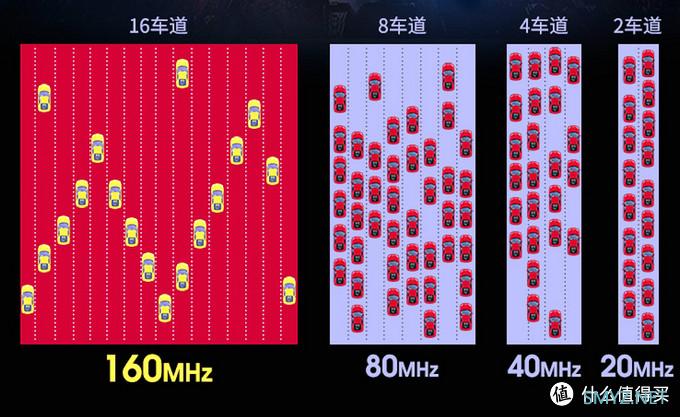
不过目前能够支持WiFi 6的手机产品还比较少,已经上市的有iPhone 11系列和三星S10系列能够支持,陆续上市的将会有更多的手机支持WiFi 6。相比之下,电脑支持WiFi 6的就比较多了,例如目前的中高端X570主板上和很多新出的笔记本产品上一般都带有intel AX200无线网卡,还有像我的DELL XPS 7390笔记本上就带有Killer WiFi 6 AX1650无线网卡,都是能够支持WiFi 6的。另外就是WiFi 6需要8根天线并行才能达到9.6Gbps的带宽,我们目前使用的终端设备一般只有2根天线,因此最高只能达到2.4Gbps的峰值带宽。顺便晒一下我的华硕C8H主板和超轻薄的DELL XPS 7390笔记本电脑。



(带有intel AX200无线网卡的华硕C8H主板以及外置天线)

(顺路再晒一下超轻薄的DELL XPS 7390笔记本,带Killer WiFi 6 AX1650无线网卡)









二、安装和设置
我目前使用的NAS服务器主机是利用升级淘汰下来的旧主机来发挥余热的,旧主机使用的是华硕M6E主板(Z87芯片组),并没有M.2 WiFi接口,所以我选择了PCIE接口的intel AX200无线网卡+外置天线。从理论上来讲,PCIE接口的intel AX200无线网卡可以安装在PCIE X1、X4、X8、X16等不同的接口上,不过在我的M6E主板上,如果安装在X16插槽上时虽然系统可以识别出AX200,但是安装后显示设备无法启动。换到PCIE X4插槽上之后问题解决。遇到类似故障的朋友可以试多几条PCIE插槽。

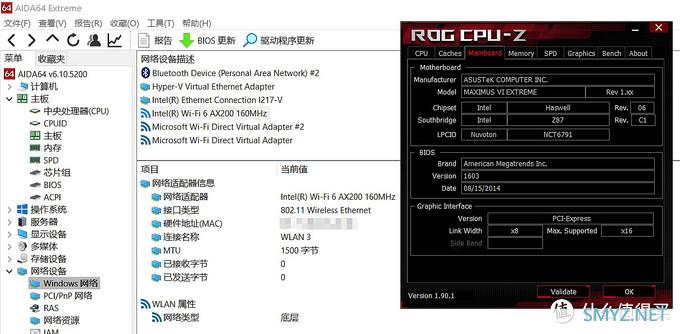
网件RAX40作为目前价格最亲民的WiFi 6无线路由器,采用了2.4GHz/5GHz双频段设计,2.4G频段的最高速率为600Mbps,5G频段最高速率为2400Mbps,属于AX3000级别的产品。支持2X2 MU-MIMO、1024QAM、160MHz频宽与OFDMA技术。硬件上基于英特尔方案,采用了主频为800MHz的英特尔双核心处理器,标配256MG闪存和512MB内存。在外型上依旧沿用了NIGHTHAWK夜鹰系列的流线型外观设计风格。两条外置天线采用了不可拆卸的设计。机身正面是各个LED指示灯以及按键。机身后方从左到右依次是电源开关按钮、电源接口、千兆 WAN口、四个千兆 LAN口、USB3.0 接口、Reset 按钮和LED指示灯开关。机身顶部和底部都有散热孔。机身底部还有挂壁孔和标签,标签上有路由器的初始密码。

【WiFi6双频|全千兆】美国网件(NETGEAR)RAX40AX3000M双核CPU无线高速路由器1399元京东去购买看百科

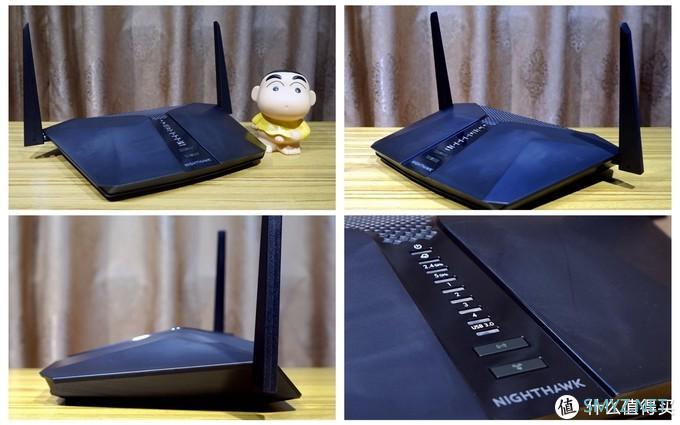
在路由器设置方面,首先必须在RAX40的无线设置菜单中勾选“启用AX”的选项才能支持OFDMA技术。另外还需要把2.4G频段设置为最高600Mbps,5G频段设置为最高2400Mbps。这样的话搭配使用intel AX200无线网卡时与RAX40的最大连接带宽才能够达到2.4Gbps。
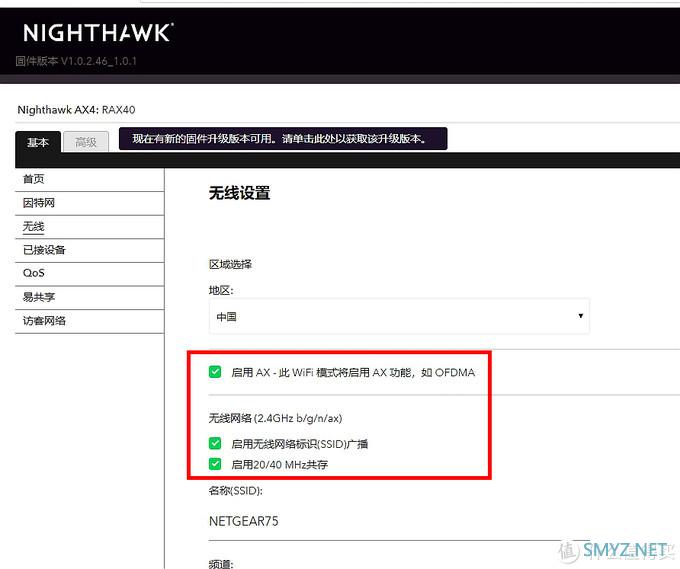
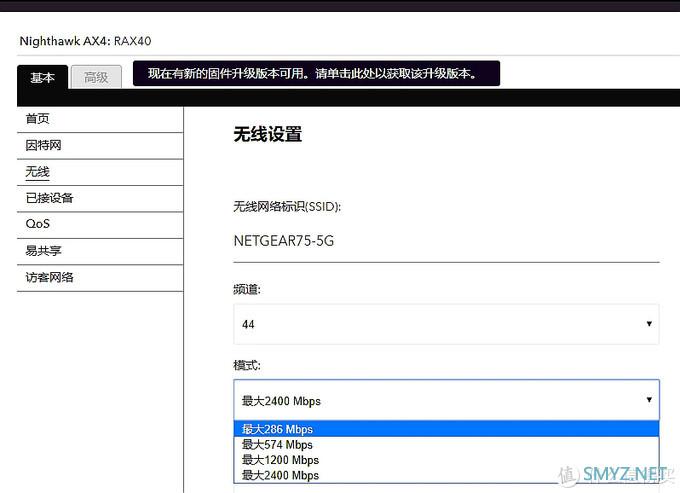
三、升级效果实测
我原先的组网方案是使用老主机通过千兆有线网络接口连接RAX40做NAS服务器,受限于千兆有线网络的带宽只有1000Mbps,理论上能够提供的最大下载速度为125Mbps。这个速度给单机下载是绝对够用的,但是如果同时几个用户端在下载或者看片的话,速度就有点慢了。最难受的是受限于网线和网络接口,所以主机的放置比较局限,为了迁就无线路由器,我只能把NAS服务器主机放在电视柜下面,浪费地方又影响美观。如果是采用无线连接可以不受网络接口限制的话,我可以把主机藏到比较隐蔽的地方,例如沙发旁边的边几下面,这里平时是不放东西的,可以省去不小的空间,毕竟现在房价这么贵。


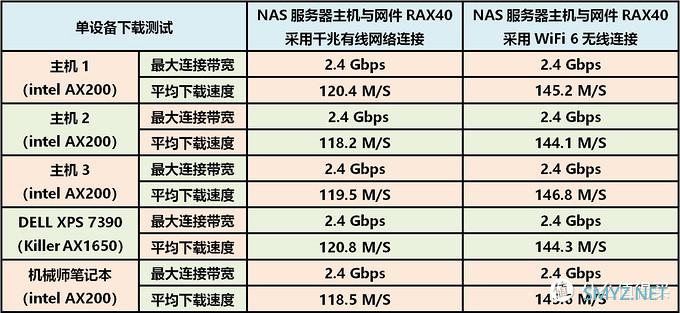
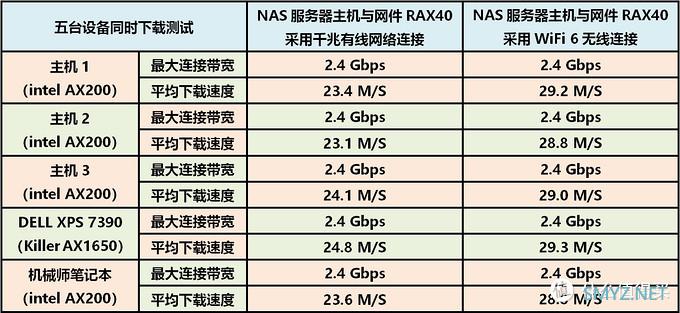
从实测中可以看出,在NAS服务器主机与网件RAX40 采用千兆有线网络连接的情况下,各个无线终端从NAS服务器主机上的下载速度受到了千兆有线网络带宽的限制,最高的下载速度只有125MB/s左右,而更换到使用intel AX200通过WiFi 6无线连接之后,虽然没能够跑满2.4Gbps的带宽,但是下载速度已经突破了千兆有线网络的限制,达到了145MB/s左右。在五个终端同时下载的情况下,下载速度也比原来提高了约22%。
首席生活家使用经验:
1、目前需不需要升级WiFi 6?
升级WiFi 6的速度提升体现在哪里?就我个人而言,升级WiFi 6之前,无线终端和路由器之间的5G频段连接带宽最高为867Mbps,内网下载速度最快是100MB/s左右,升级WiFi 6之后,无线终端和路由器之间的5G频率连接带宽最高为2.4Gbps,内网下载速度最快是145MB/s左右。如果是宽带上网的话,受限于光纤200M的宽带限制,外网的下载速度在升级WiFi 6前后并没有差别,都是26MB/s左右。所以升级WiFi 6的速度提升主要还是针对内网才能体现出来。
2、哪些情况需要升级WiFi 6?
家庭局域网内各终端之间传输速度受到千兆有线网络带宽或者无线5G频段最高带宽867Mbps限制的用户,可以考虑升级WiFi 6方案;然后就是家里原来布有网线,但是使用的是超五类网线,最高只能支持千兆网络的用户,这样的情况升级万兆路由器意义不大,因为受到网线的限制,所以如果想要突破千兆有线网络的带宽限制,升级WiFi 6是极好的选择。如果对局域网内传输文件的速度要求不高,更多的是使用宽带上网的话,那么可以暂时不考虑升级WiFi 6。












 加载中,请稍侯......
加载中,请稍侯......
网友评论